Způsoby, jak eliminovat zkreslení zvuku v sluchátkách na PC nebo notebooku

- 4692
- 927
- Ctirad Kužel
Vnější zvuky, syčení a praskání v sluchátkách výrazně snižují kvalitu zvuku, což je nepříjemné konkurz obsahu. Podobný jev může být výsledkem různých faktorů a uživatele, který se s problémem setkal, zjistit důvod přepracováním možností řešení.
Hluk v sluchátkách není vždy naznačen o poruše zařízení, takže byste neměli ani okamžitě odepsat ani nové vybavení. Ačkoli důvody obvykle nejsou zřejmé, můžete problém vyřešit sami, aniž byste se uchýlili k pomoci odborníků.

Začínáme eliminovat jev a zjistit, proč zvukové sípání v sluchátkách je, což je prvořadý úkol určit, co přesně způsobuje hluk - zařízení pro poslech nebo zdroj zvuku.
Problémem je často nesprávné spojení, které při připojení provádí nesprávné nastavení nebo nedostatek kontaktu, což se může objevit z mnoha důvodů. Pokud zvukové pískání a zaostávání v sluchátcích spojujících přes Bluetooth, obvykle je příčinou zkreslení baterií, nekompatibilita páření zařízení na Bluetooth nebo nesprávné ovladače.
Kontrola zařízení
Začněte hledat příčiny, pokud zvuk v sluchátkách začal pískat, vyplývá z nejjednoduššího: kontrola zdraví náhlavní soupravy a připojení ke zdroji zvuku. Konektory a zástrčky by měly být čisté, aby se zajistil dobrý kontakt a nedostatek rušení. Potřeba vizuální kontroly je k dispozici také v případě, kdy zařízení nenabízejí dráty.
Mechanické poškození
Zkontrolujeme náhlavní soupravu pro poškození nebo záhyby šňůry. Nejčastěji jsou kabelové zařízení poškozena v kloubech pomocí zástrčky a jiných prvků (ovládací tlačítka, mikrofon, ambulantní pacienty).
Pokud neexistují žádné externí nedostatky, připojíme se k jinému zařízení a zjistíme, zda problém zmizel, a proto zjistíme, co jej vytváří. Další akce k identifikaci a eliminaci příčin budou odeslány do práce se sluchátky nebo přenos zařízení.

Pokud je porucha v náhlavní soupravě, místo kontaktního zlomu v kabelu lze nalézt ohýbáním šňůry v částech spojení. Když se objeví kontakt, když jsou připojeny části jádra, zvuk se stane čistým. Pro vrácení zařízení do pracovního stavu může být opraveno v místě poškození nebo zakoupit nový, což je nejčastěji vhodnější.
Zvuková jednotka
Na počítači jsou nejčastěji dva vchody, z nichž jeden je na zvukové kartě a nachází se na zadní straně pouzdra. Měli byste zkontrolovat použitelnost konektorů metodou alternativního připojení ke každému z nich. Pokud je zvuk při připojení k přednímu auditu horší, stojí za to se připojit k konektoru na zadní straně systémové jednotky.
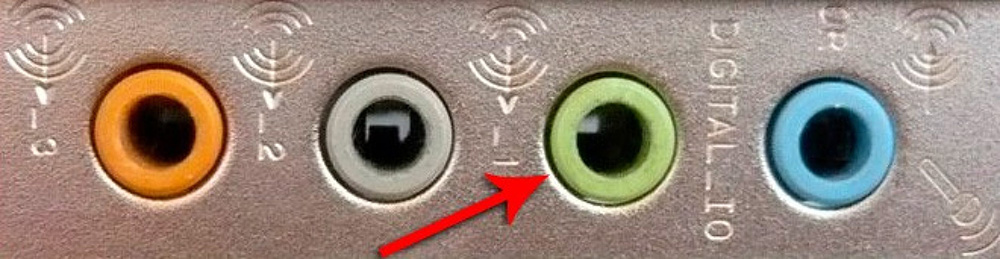
Poruchy zvukové karty
Jen zřídka, ale stává se, že problémem je nesprávná operace zvukové karty. Poruchy zvukové karty zabraňují normálnímu zpracování signálu, a proto zvuk reprodukovaný reproduktory.
Pokud byly vyzkoušeny všechny metody a účinek se neposkytl (včetně instalace čerstvých řidičů), stojí za to zkontrolovat zařízení. Úkol je prováděn odpojením desky a připojením jiného. Při detekci rozpadu může vyžadovat výměnu vadného prvku.

Zvuková karta zabudovaná do mateřské karty nelze odstranit pro spojení s jiným zařízením, jako externí, proto je v tomto případě vyhledávání zdroje rušení prováděno metodou odpojení vnitřních komponent systémové jednotky od Kartu. Všechny prvky budou střídavě odpojeny, bez nichž počítač nemůže fungovat.
Vypouštěná baterie na náhlavní soupravě
Používáte -li Bluetooth Holly, často píská zvuk a skrz vinu nízkého náboje baterií. Zvuk v reproduktorech může být zkreslený, zní to tišší nebo se hlukem na pozadí kvůli nedostatku energie pro normální přijímání a vysílání signálu.
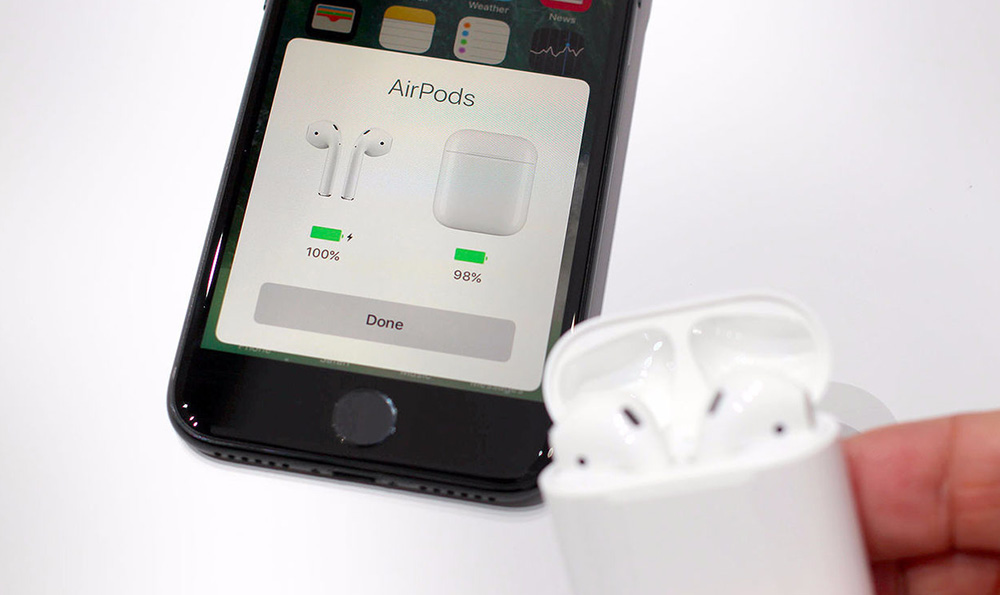
Pro zajištění autonomní práce je nutné pravidelně nabíjet bezdrátová sluchátka. Chcete -li zkontrolovat kvalitu reprodukce zvuku, je vyžadován úplný náboj a připojení k počítači.
Bluetooth nekompatibilita v zařízeních
Nízká kvalita zvuku, která je charakterizována přerušením, rušením a dalšími cizími zvuky, může být způsobena nekompatibilitou Bluetooth v sluchátkách a vysílacím zařízením. Důležitost navíc není verze, ale kódy pomocí signálu je kódován.
Standardní kodek SBC používaný pro všechna zvuková zařízení Bluetooth neposkytuje vysoce kvalitní zvuk. Pokud jedno ze zařízení páření nepodporuje AAC, APTX, LDAC Audio Codes (posledně uvedený překoná zbytek v kvalitě, i když také komprimuje obsah) nezbytný pro vyšší jasnost zvuku, přenos signálu se provádí pomocí standardního SBC, což znamená, že kvalita signálu trpí.
DŮLEŽITÉ. Základním faktorem poskytujícím spojení a dobrou kvalitu zvuku je kompatibilita zařízení Bluetooth a přítomnost současných řidičů.Problémy s řidiči
Nesprávná práce řidičů vybavení (jejich nepřítomnost, poškození, irelevantní) často vede k tomu, co je zkreslené, zpožděné, sípání v sluchátkách nebo sloupcích. Pokud při připojení různých zvukových zařízení zůstává zvuk nepřijatelný, s největší pravděpodobností je tomu tak. Zkontrolujte software a obnovte jej na aktuální verzi pomocí systémového vybavení nebo zvláštních nástrojů.
V systému Windows můžete úkol dokončit pomocí systému:
- Jdeme do „Správce zařízení“ (například vyberte nástroj z nabídky „Start“).
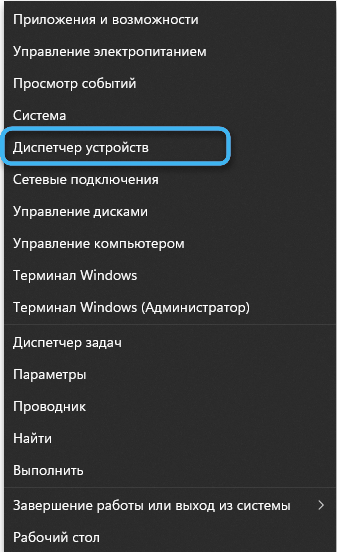
- Rozvinuli jsme pobočku „Zvuková, herní a video zařízení“. Pokud existuje žlutá ikona se značkou vykřičník v blízkosti zvukové karty, zařízení vyžaduje aktualizaci. Ale i při nepřítomnosti oznámení je lepší přeinstalovat.
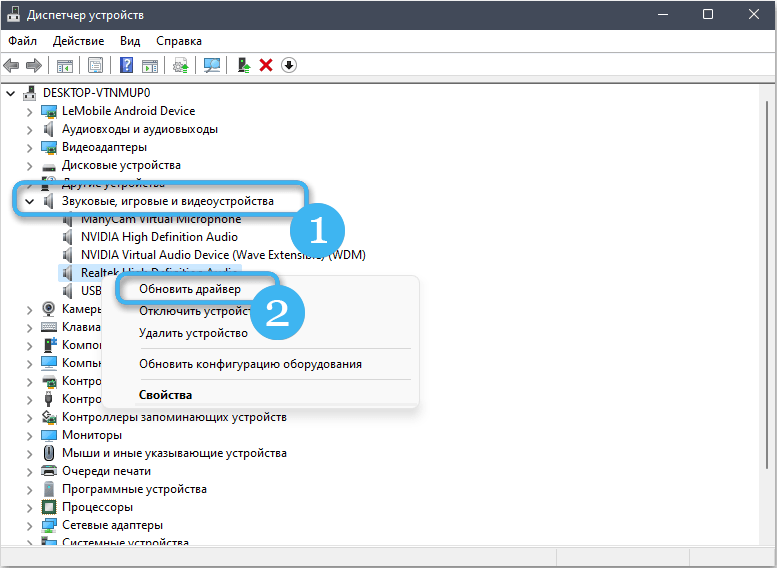
- Chcete -li aktualizovat, klikněte na PKM s názvem Zvuková karta a z nabídky vyberte odpovídající bod.
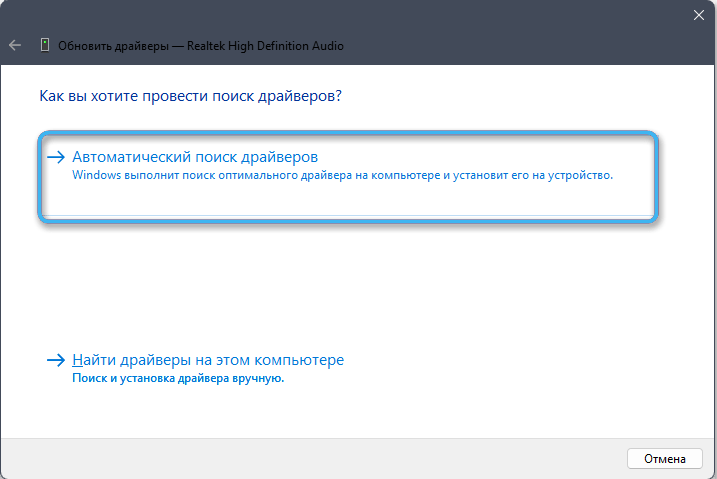
- Existují dvě možnosti aktualizace: automatické vyhledávání na internetu a systém manuálního systému s výběrem cesty souboru.
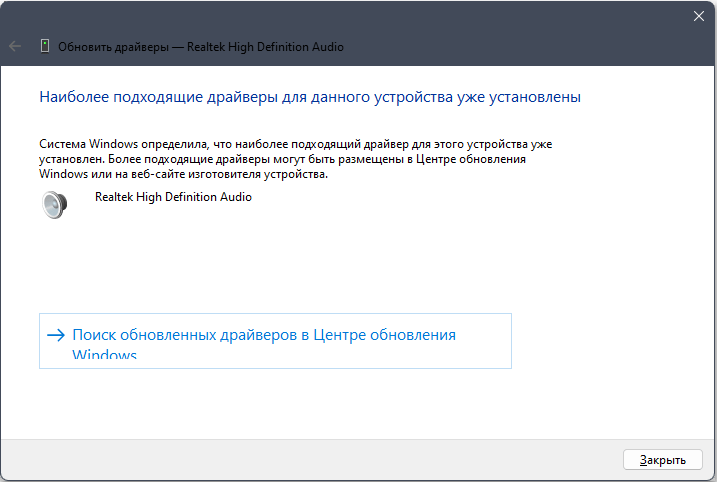
Nesprávná nastavení
Kromě problémů připojení Bluetooth, relevance ovladačů a hardwarových poruch, existují také programové důvody na straně vysílacího zařízení, které mají přímý dopad na reprodukci zvuku.
Nastavení hlasitosti v počítači
Nesprávný objem může vyvolat rušení v sluchátkách. Zvýšení prahové hodnoty objemu vede ke zhoršení zvuku a při použití levných modelů sloupců nebo náhlavní soupravy s nízkou kvalitou se ztratí, když je značka dosažena na 50%, zatímco vysoce kvalitní bojové body se mohou pískat při maximálním objemu. Pro odstranění problému, snížení zatížení reproduktorů, se zvyšuje hlasitost na přenosovém zařízení a sluchátka samotná hrají zvuk minimálně jejich objemu.
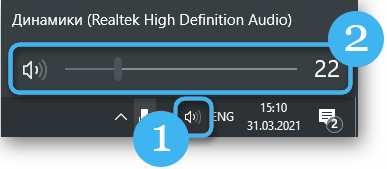
Pokud jde o kontrolu zvuku, často také vyvolává rušení a hluk. Ovládací prvky hlasitosti v aplikacích mohou být zobrazeny minimálně, v důsledku toho musí uživatel „stisknout“ maximum hardwaru, což vede k problému.
Další zvukové efekty a formát přehrávání
Zahrnuty dilatační parametry zvuku v oknech jsou další běžnou příčinou problému. Aby se zbavilo zkreslení, musí být zvukové efekty odpojeny. Pro deaktivaci provádíme kroky:
- Otevřete dispečer zvukových zařízení (například výběrem zařízení z nabídky, které se objeví, když je PKM stisknuto na ikoně zvuku v zásobníku, nebo pomocí konzoly „Perform“ (Win+R) a MMSYS Příkazy.Cpl);
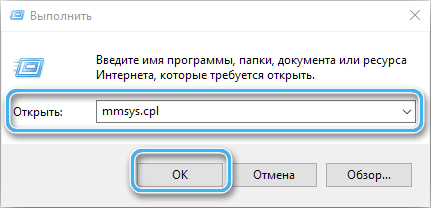
- Na kartě „Play“ vyberte zvukové zařízení (reproduktory, sluchátka) a stiskněte tlačítko „Vlastnosti“ (nebo PKM - „Vlastnosti“);

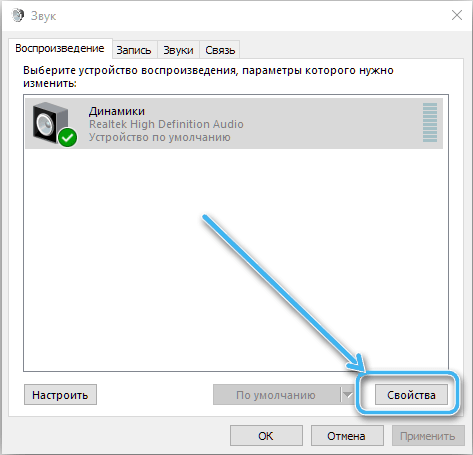
- Na kartě „Vylepšení“ si všimneme „odpojení všech zvukových efektů“ a použijeme nastavení;
- Zavřete vybavení a restartujte.
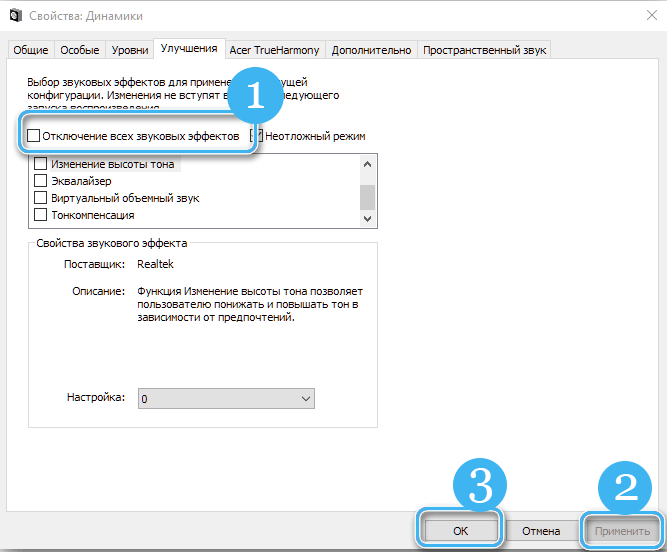
Někdy se objeví rušení kvůli nesprávným parametrům výstupního formátu. Chcete -li provést úpravy, budete muset přepnout na kartu „Navíc“ ve vlastnostech zvukového zařízení a v bloku „Výchozí formát“ a vybrat 16 bitů, 44100 Hz (CD) “, abyste zajistili kompatibilitu s jakoukoli zvukovou kartou, což potvrzuje, že potvrzuje změny.
Režim úspory energie
Problém způsobený nesprávným nastavením energetického režimu se nejčastěji vyskytuje na notebooku, ale může se také vyskytnout na smartphonu nebo PC. Při aktivaci úspory nabíjení baterie není zvuková karta prioritou a nemusí mít dostatek energie. Poté, abyste mohli eliminovat rušení, musíte si vybrat možnost „Vysoký výkon“ v nastavení napájení zařízení (pro chytré telefony je režim nabití baterie deaktivován). Pokud akce nevedly k požadovanému výsledku, můžete vrátit ekonomický režim.
Na notebooku můžete úkol dokončit následujícím způsobem:
- Otevřete „Ovládací panel“ a jděte po cestě „Systém a bezpečnost“ - „Power“ (okno lze také otevřít stisknutím PKM na ikoně baterie v zásobníku a výběrem odpovídající položky z nabídky);
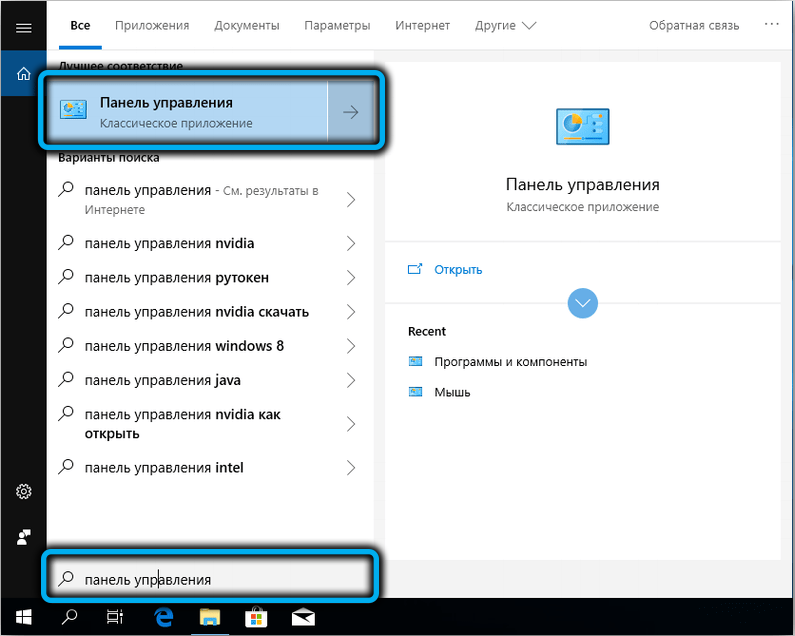
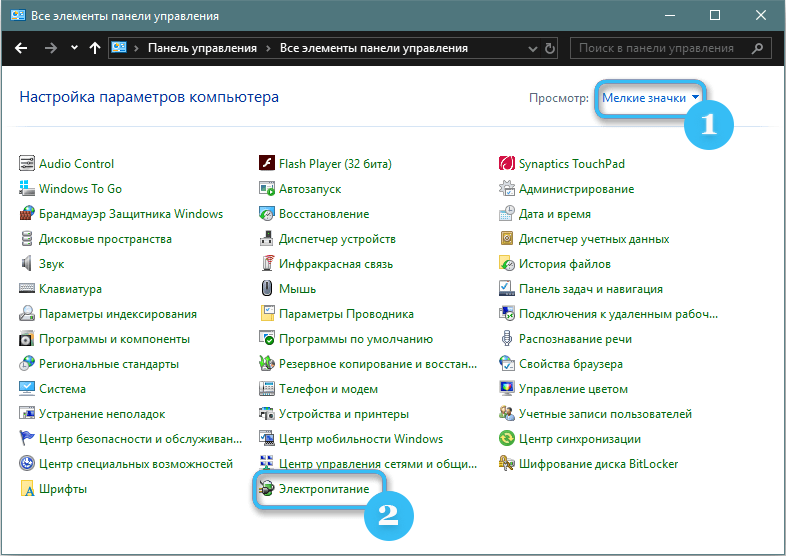
- Vyberte režim s vysokým výkonem;
- Ukládáme nastavení a zkontrolujeme, zda problém zmizel.
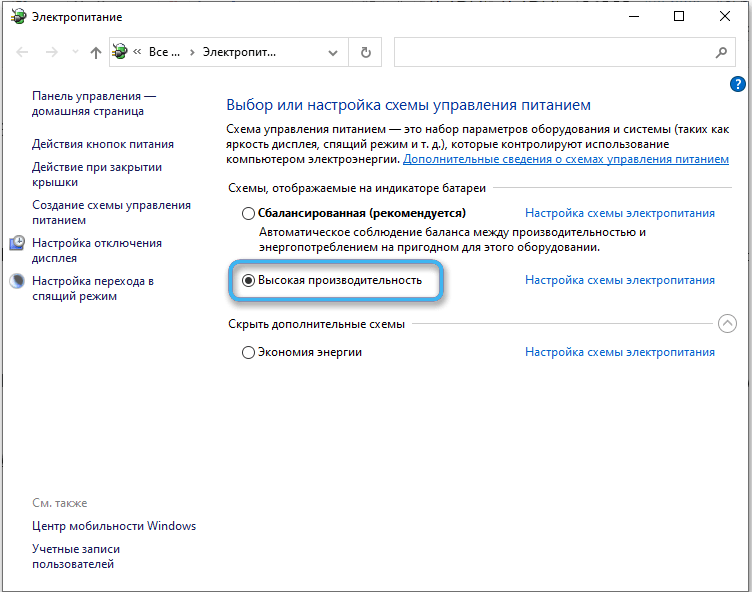
Nedostatek uzemnění
Přestože jsou neomylné odbytiště, i když jsou občasné, bezdomořené prodejny, kde je připojen PC. Pokud bylo vybavení zkontrolováno a nebyly tam žádné problémy, mělo by být kontrolováno uzemněním, protože problémy s napájecím zdrojem také vedou k vážnějším důsledkům než trhlina v sluchátkách.
POZORNOST. Nepokoušejte se uzemnit zásuvku, pokud neexistují žádné vhodné specializované dovednosti. Práce s elektřinou musí být svěřena profesionálu.
Další interferenční zařízení
Hluk, zkreslení zvuku přenášeného na reproduktory, může být výsledkem provozu jiných zařízení, včetně spotřebičů domácnosti a dokonce i zařízení, která nejsou v těsné blízkosti. Mezi možné zdroje problému:
- Sloupy zahrnuté v blízkosti náhlavní soupravy mohou ovlivnit kvalitu signálu. Problém je vyřešen jejich odpojením od zdroje zvuku.
- Jakákoli zařízení používající připojení Bluetooth. Řešením je vypnout a znovu propojit sluchátka.
- Zařízení USB připojená k počítačům počítače nebo notebooku (externí jednotky, komory atd. D.). Další zařízení by měla být také odpojena.
- Komponenty počítače. Zjistěte, který prvek způsobil problém, můžete pomocí jediného vypnutí každého.
- Spotřebiče. Záření elektromagnetických vln může také snížit kvalitu signálu. Řešení je stejné: vypneme zařízení alternativní.

- Buněčné komunikační stanice, televizní televizory v okolí (je relevantní, pokud se problém objevil při používání sluchátek na ulici) často vytvářejí rušení, což porušuje čistotu znějícího.
Zkreslení zvuku, když se počítačová myš pohybuje
Pokud se při přesunu manipulátoru vytvářejí tresky, můžete problém s myší napravit na jiný port přechodem z USB na jiný typ připojení PS/2 nebo naopak (můžete si koupit adaptér), stejně jako změnu manipulátor.

Aktivní mikrofon
I když samotný mikrofon není připojen, vstup mikrofonu může vyvolat rušení, pokud je aktivován v nastavení systému. Abychom to vypnuli, provádíme následující akce:
- Přecházíme na nastavení hlasitosti mikrofonu („Ovládací panel“ - „Zvuk“ nebo výběrem položky kontextové nabídky, která se otevírá stisknutím ikony v tria);
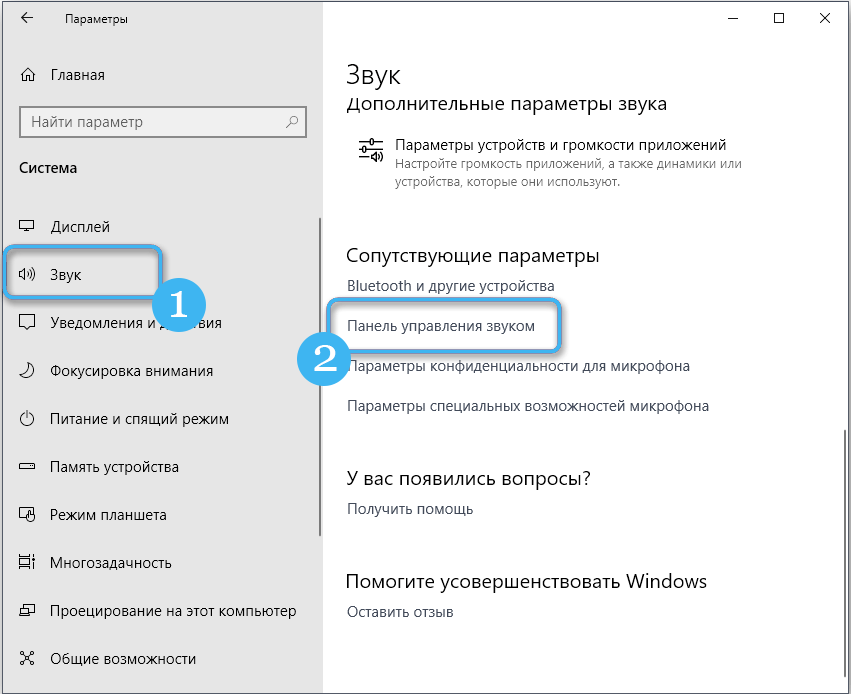
- Na kartě „Záznam“ najdeme mikrofon a přejdeme na jeho vlastnosti;
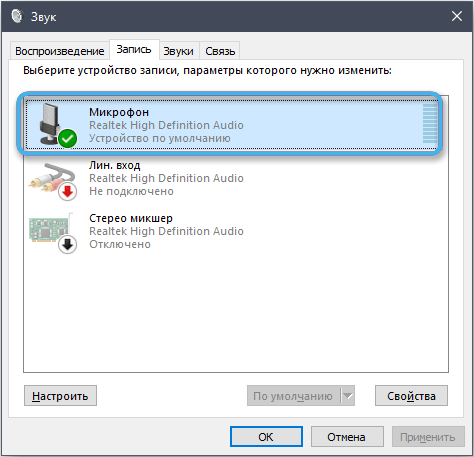
- Dále otevřeme „úrovně“, klikneme na ikonu dynamiky pro jeho deaktivaci. Je důležité vypnout zařízení a nejen snížit úroveň hlasitosti.
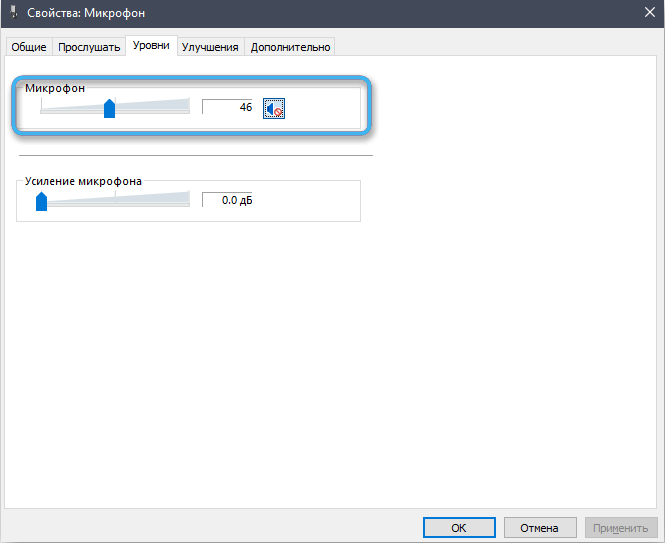
Po identifikaci zdroje problému jej lze nejčastěji vyloučit samostatně, ale v některých případech bude nutné pomoci specialistovi nebo koupit pracovní zařízení.
A jakým způsobem jste vám pomohli vyřešit problém? Sdílejte v komentářích.
- « Proč se bezdrátová klávesnice nepřipojuje a jak ji opravit
- Odstranění zbytečných souborů a programů jménem správce v operačním systému Windows »

